
Методические указания к лабораторным работам № 1–3 по дисциплине «Аппаратные средства телекоммуникационных систем». Разинкин К.А., Остапенко А.Г
.pdfФГБОУ ВПО «Воронежский государственный технический университет»
Кафедра систем информационной безопасности
МЕТОДИЧЕСКИЕ УКАЗАНИЯ
к лабораторным работам № 1–3 по дисциплине «Аппаратные средства телекоммуникационных систем»
для студентов специальности 090302 «Информационная безопасность
телекоммуникационных систем» очной формы обучения
Воронеж 2015
Составитель д-р техн. наук К. А. Разинкин УДК 004.5
Методические указания к лабораторным работам № 1–3 по дисциплине «Аппаратные средства телекоммуникационных систем» для студентов специальности 090302 «Информационная безопасность телекоммуникационных систем» очной формы обучения / ФГБОУ ВПО «Воронежский государственный технический университет»; сост. К. А. Разинкин. Воронеж, 2015. 54 с.
Методические указания к лабораторным работам содержат указания и рекомендации, направленные на организацию изучения аппаратных средств телекоммуникационных систем.
Методические указания подготовлены в электронном виде в текстовом редакторе MW-2013 и содержатся в файле Разинкин_ЛР_АС_ТКС_1-3.pdf.
Табл. 2. Рис. 44. Библиогр.: 10 назв.
Рецензент д-р техн. наук, проф. А. Г. Остапенко
Ответственный за выпуск зав. кафедрой д-р техн. наук, проф. А. Г. Остапенко
Издается по решению редакционно-издательского совета Воронежского государственного технического университета
© ФГБОУ ВПО «Воронежский государственный технический университет», 2015
Лабораторная работа № 1
Знакомство со средой моделирования Cisco packet tracer
Цель работы: Получить навыки по моделированию локальных компьютерных сетей с использованием среды Cisco
Packet Tracer.
Теоретические сведения
Общие сведения о среде Cisco Packet Tracer
Впроцессе проектирования компьютерных важным этапом является исследование технических решений на предмет выполнения ими заданных функций. Такое исследование может быть проведено двумя способами: натурным экспериментом и компьютерным имитационным моделированием.
Впервом случае проектировщики, используя реальное оборудование, собирают требуемую компьютерную сеть и проводят необходимые эксперименты. Очевидно, что стоимость таких экспериментов достаточно высока и определяется в большей степени стоимостью используемого оборудования. С целью сокращения стоимости экспериментов используется компьютерное имитационное моделирование, в котором вместо реального оборудования используется их программные аналоги.
Наибольшую популярность получила среда имитационного моделирования компьютерных сетей CISCO Packet Tracer, которая будет использоваться при выполнении лабораторных работ.
Графический интерфейс среды Cisco Packet Tracer
Запустив программу, пользователь видит основное окно (рис. 1), содержащее:
-Основное меню;
-Панели инструментов (главную, вертикальную и нижнюю);

Переключатели режимов моделирования (реального времени и пошаговый) и видов схем (логическая и физическая).
Рис. 1. Основное окно системы Cisco Packet Tracer
Основное меню программы содержит пункты: Файл
(File), Редактирование (Edit), Настройки (Options), Вид (View),
Утилиты (Tools), Дополнения (Extensions), Помощь (Help). Пункт меню «Файл» используется для выполнения операций с текущим файлом (открыть, закрыть, сохранить, распечатать и т.п.), а также позволяет завершить работу среды.
В пункте «Редактирование» содержатся стандартные операции с буфером обмена (скопировать выделенный объект в буфер, вырезать, вставить), а также управления действиями в среде (отменить и повторить последнее действие). Пункт «Настройки» позволяет сконфигурировать среду моделирования пользовательское окружение.
Пункт меню «Вид» настраивает масштаб отображения объектов в рабочей области и режим отображения панелей инструментов. В пункте «Утилиты» содержатся ссылки на вывод панели графических объектов и создания собственного устройства. Управлять дополнениями возможно в меню «Дополнения». К таким дополнениям, например, относится взаимодействие между несколькими средами моделирования.
2
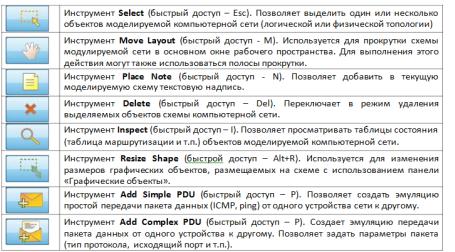
Панели инструментов по умолчанию отображаются три: главная, вертикальная и нижняя. Доступна также панель графических примитивов.
Главная панель инструментов дублирует некоторые пункты основного меню, обеспечивая быстрый и удобный доступ к созданию нового файла, сохранения и печати текущей схемы, отображения окна дополнения «Самопроверка заданий (Activity Window)», действий с буфером обмена, изменения масштаба отображения схемы, доступа к панели графических примитивов и создания нового объекта моделирования.
Вертикальная панель инструментов содержит действия,
выполняемый с объектами моделируемой схемы сети (см. табл. 1).
Таблица 1 Кнопки вертикальной панели инструментов
Нижняя панель инструментов позволяет создавать объекты исследуемой схемы компьютерной сети (рис. 2а), а также задавать задачи по эмуляции передачи данных в ней (рис. 2б).
В области задач по моделированию передачи данных по
3

сети располагается перечень действий, созданных кнопками
Add Simple PDU и Add Complex PDU.
а) б) Рис. 2. Элементы нижней панели инструментов:
а) создания объектов компьютерной сети б) задачи по эмуляции передачи данных по сети
Между верхней панелью инструментов и рабочим пространством находится строка переключения режима отображения моделируемой сети: логическая или физическая топология (см. рис. 3). В режиме «логическая сеть» располагаются сетевые объекты и указываются связи между ними. В режиме «физическая сеть» указывается расположение сетевых объектов и каналов связей в помещениях (как они расположены, в каких стойках и т.п.). В этой же строке располагаются кнопки управления отображением: <Root> - уровень детализации, «New Cluster» - создать объединенное устройство, «Set Tiled Background» - установить фон рабочей области, «NAVIGATION» - навигация между уровнями отображения физической сети (Район, Город, этаж).
После рабочего пространства располагается строка
переключения режимов моделирования: реального времени или пошаговое моделирование (см. рис. 3). В режиме пошагового моделирования пользователю предоставляется возможность посмотреть, как передается информация между сетевыми устройствами в заданных им ситуациях (подробнее см. ниже). В реальном масштабе времени указывается лишь состояние сетевых устройств, результаты передачи отображаются «по факту».
4
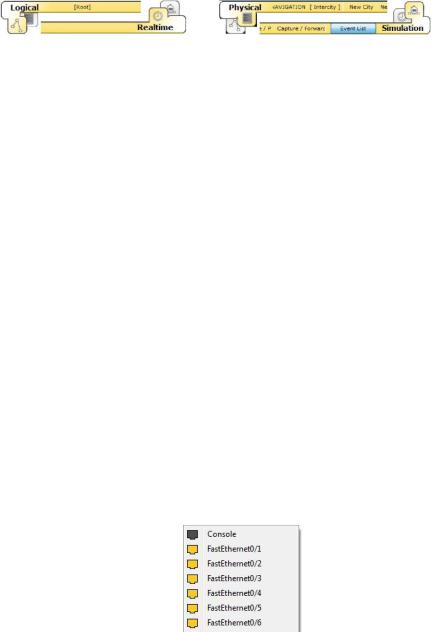
а) б) Рис. 3. Переключатели режимов рабочей области
и модельного времени а) – логическая сеть и режим реального времени,
б) – физическая сеть и режим пошагового выполнения
Работа с объектами компьютерной сети
Для размещения сетевого объекта на схеме необходимо выбрать в нижней панели инструментов его класс (маршрутизаторы (routers), коммутаторы (switches), концентраторы (hubs), беспроводные устройства (wireless devices), соединительные кабели (connections), терминальные устройства (End devices), «интернет» (WAN emulation),
пользовательские объекты и «многопользовательское соединение), а затем модель (например, маршрутизатор 1841 или Laptop-PT). Выбрав необходимое оборудование его можно «перетащить» в рабочую область или щелчком мышки указать место в рабочей области, куда следует его поместить.
Для соединения сетевых устройств необходимо выбрать класс «Соединительные кабели», далее выбрать необходимый тип кабеля (или выбрать «автоматическое определение»), указать начальное устройство, выбрать один из его сетевых портов (рис. 4), затем указать оконечное устройство и один из его портов. В случае применения объекта «Автоматическое определение типа сетевого кабеля», порт и тип кабеля будут выбираться автоматически (номер порта будет выбираться в порядке возрастания).
Рис. 4. Меню выбора сетевого интерфейса коммутатора
5
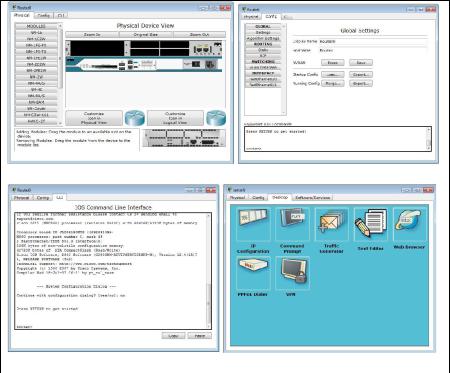
Конфигурирование сетевого устройства производится по двойному щелчку на нем (см. рис. 5а-в). В открывшемся окне пользователь может включить/выключить (соответствующим тумблером на его изображении в области
«Physical Device View»), изменить аппаратурную конфигурацию добавив или удалив модули, используя область MODULES, изменить картинку для отображения этого устройства в режиме логической сети и в режиме физической сети. Выбрав вкладку «Config» пользователь может задать некоторые конфигурационные параметры (например, настроить сетевой интерфейс, определить имя устройства и т.п.). На вкладке «CLI» предоставляется доступ к командному интерфейсу устройства (если он предусмотрен).
a) |
б) |
в) |
|
г) |
|
Рис. 5. Окно конфигурирования устройства |
|
6
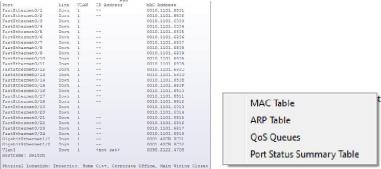
Для оконечных устройств реализованы дополнительные вкладки (см., например, рис. 5г). На вкладке «Desktop» расположены эмуляторы работы некоторых утилит рабочего стола (командная строка, интернет-браузер и т.п.). «Software/Services» - конфигурирование программного обеспечения, которое должно быть установлено на реально действующем оконечном устройстве.
Наведя курсор мышки на объект и подождав несколько секунд пользователь получит краткую информацию о состоянии объекта. Более подробную информацию пользователь может получить воспользовавшись инструментом «Inspect». Следует отметить, что всплывающая подсказка при наведеии мыши соответствует пункту меню «Port Status Summary Table» инструмента «Inspect» (рис. 6).
а) |
б) |
Рис. 6. Подсказка (а) и меню инструмента Inspect (б) |
|
Пошаговая отладка передачи информации в исследуемой сети
Отладка исследуемой сети может производиться двумя способами: имитируя деятельность администратора с реальным оборудованием и с применением средств моделирования. В первом случае пользователь среды может выполнять необходимые действия над сетевыми объектами и принимать решения о функциональности собранной им сети. Во втором случае используются встроенные средства среды
7
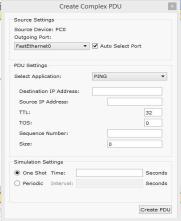
имитационного моделирования, которые позволяют пошагового наглядно продемонстрировать этапы передачи информации по сети.
Анализируемые задания по передачи данных по сети объединяются в сценарий. В среде допускает создавать несколько сценариев и переключаться между ними для анализа работы сети.
Для создания задания по передаче данных по протоколу
ICPM (ping) используется кнопка «Add Simple PDU».
Пользователь задает начальный сетевой узел (который будет генерировать данные) и конечный сетевой узел. В результате автоматически создается одно задание в текущем сценарии.
Для формирования передач данных по сети с указанием параметров передаваемой информации (протокол, порт и т.п.) используется кнопка «Add Complex PDU» (рис. 7). Нажав на соответствующую кнопку в вертикальной панели пользователь должен указать протокол передачи, источник передаваемой информации и задать параметры: сетевой порт через который данные будут передаваться, адрес источника и получателя, порт получателя и отправителя, время жизни и обслуживания, номер пакета в последовательности, размер пакета, а также определить будет ли эта передача носить разовый характер или повторяться в течение некоторого времени.
Рис. 7. Окно настроек параметров передачи информации по сети
8
